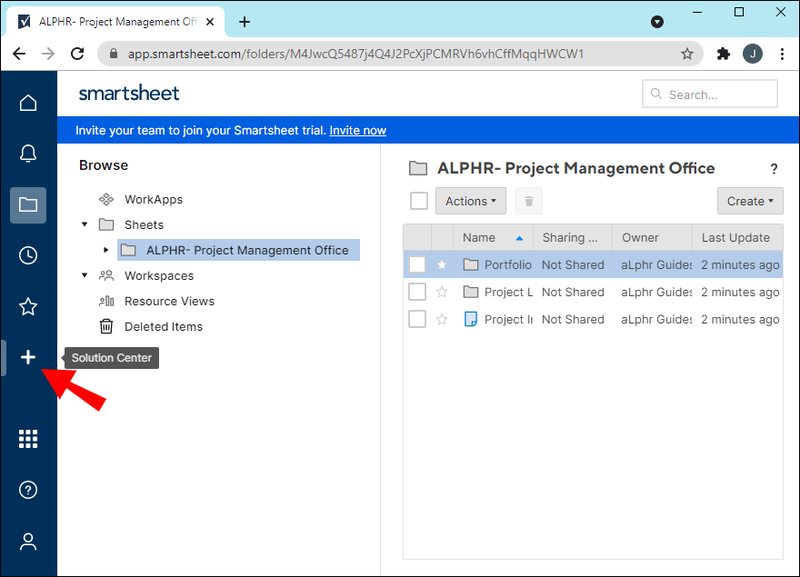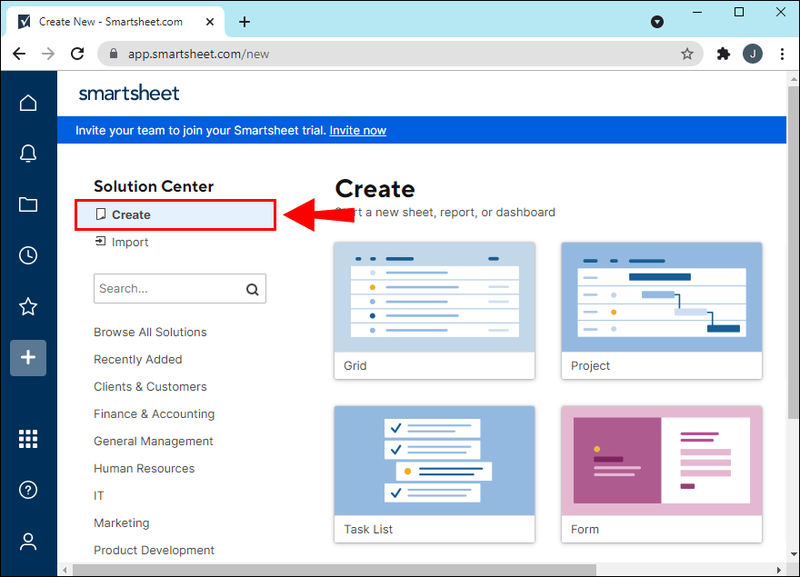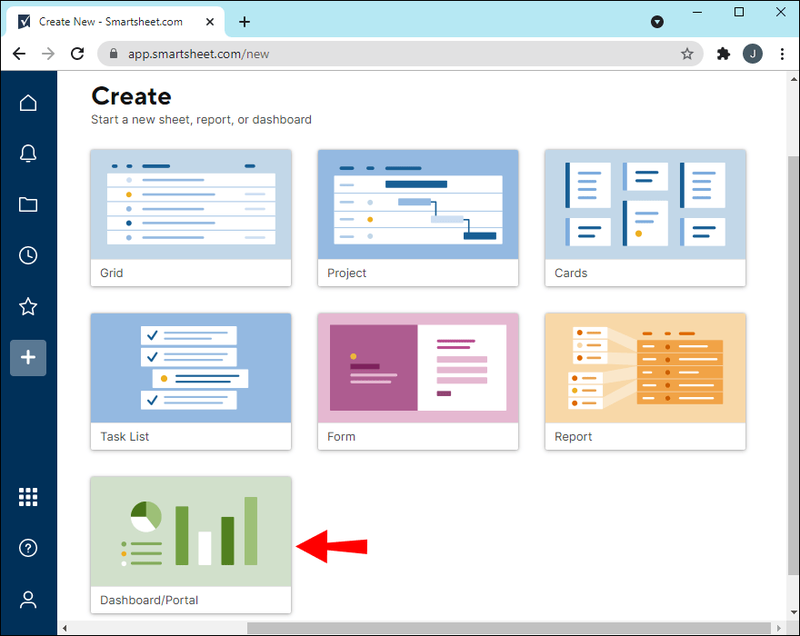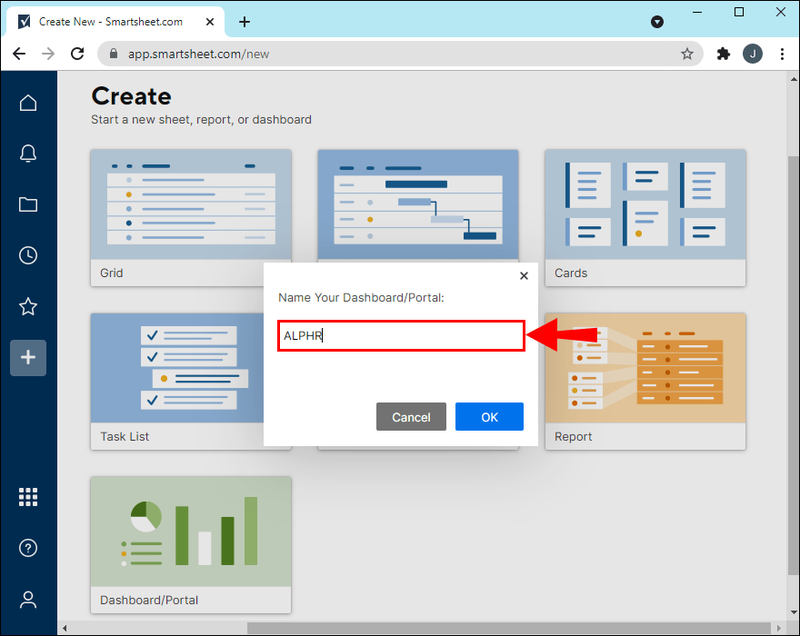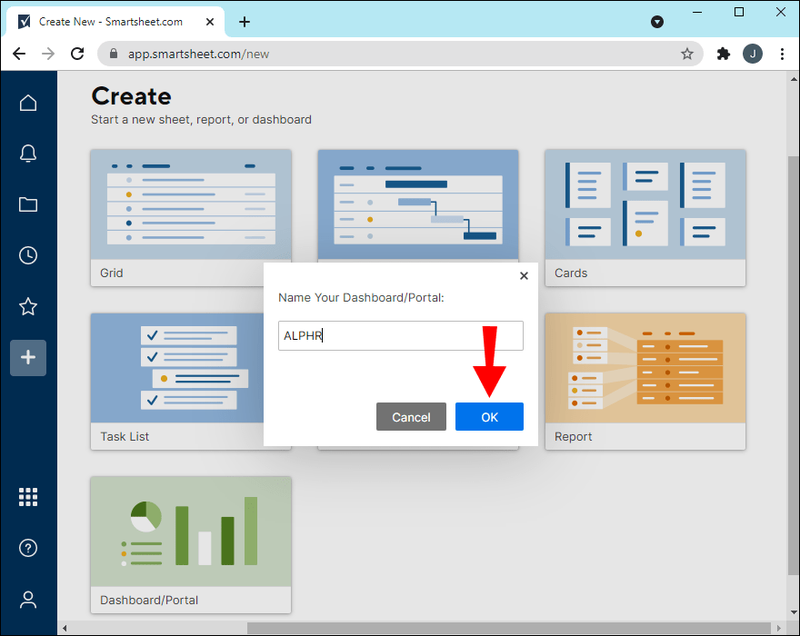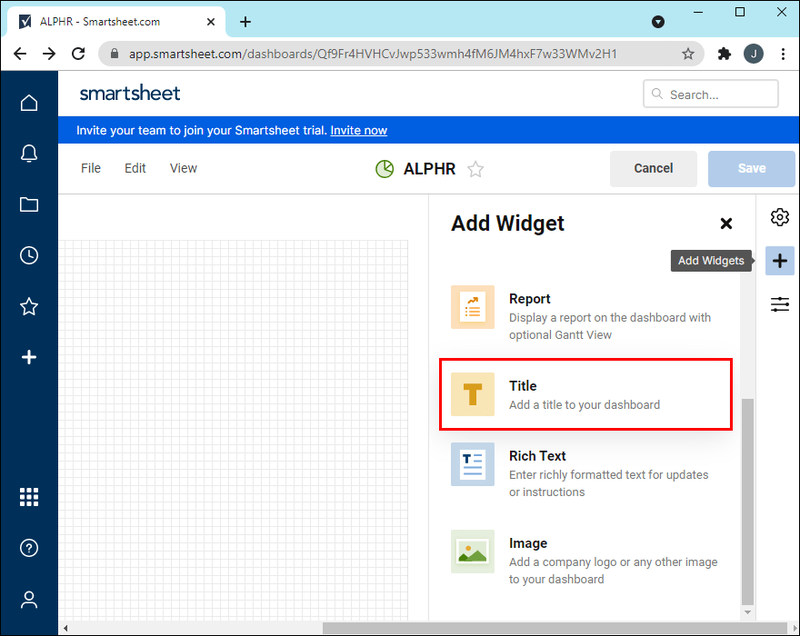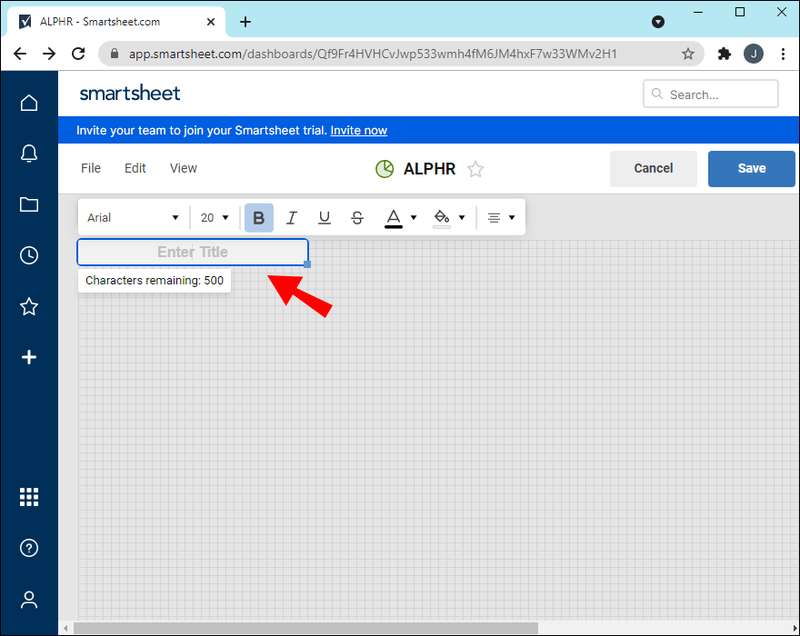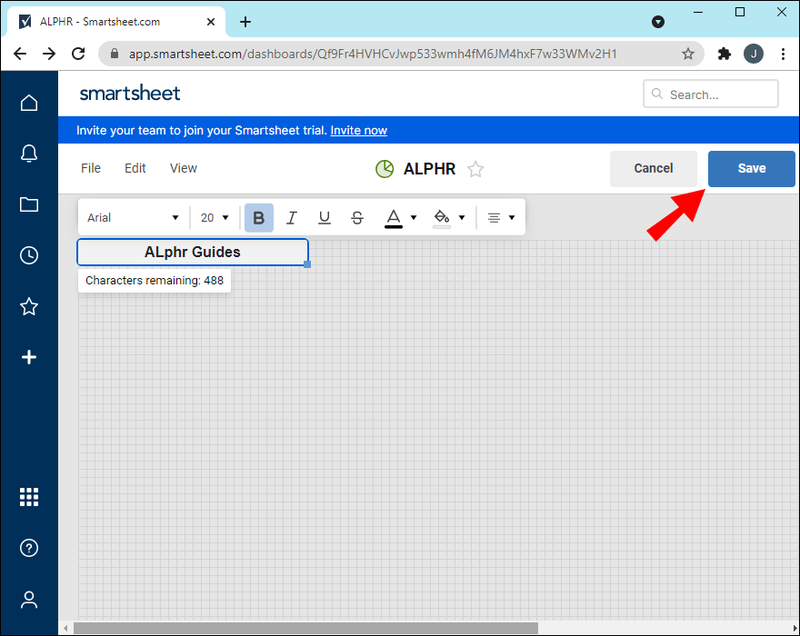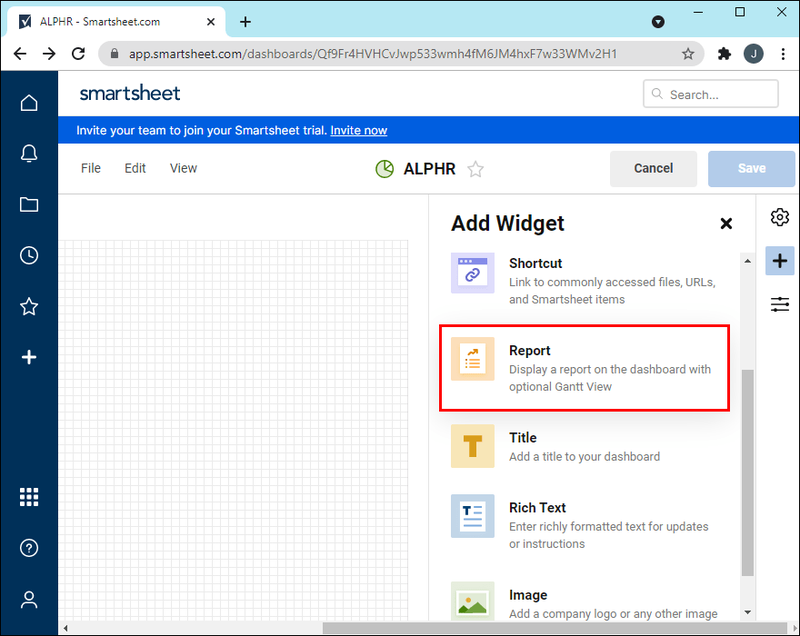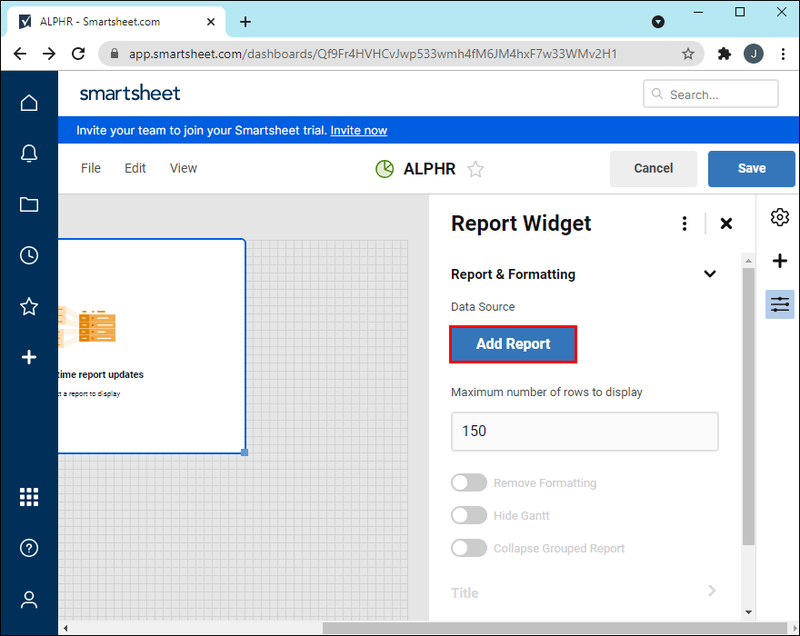Se sua equipe está usando o Smartsheet, você já está familiarizado com a importância de saber como criar e projetar o painel perfeito. Esta ferramenta de comunicação intuitiva é ideal para apresentar vários tipos de conteúdo que todos podem visualizar e editar. Graças à ampla seleção de widgets que o Smartsheet tem a oferecer, seus painéis podem realmente contribuir para o crescimento de sua equipe e para o desempenho de sua empresa.

Cada painel do Smartsheet é basicamente uma tela em branco onde todos os tipos de informações podem ser adicionados, incluindo conteúdo visual, estatísticas, cronogramas e relatórios importantes. Essas informações podem ser compartilhadas usando widgets, que podem ser adicionados, personalizados e excluídos.
Depois de terminar seu painel, você pode adicionar seus colegas de trabalho para que eles possam visualizar e editar todas as informações apresentadas. Veja como criar um painel, organizar widgets, adicionar pessoas e personalizá-lo.
Para criar um painel no Smartsheet, siga as etapas abaixo:
- Abra o Smartsheet.
- Clique no ícone + na barra lateral esquerda.
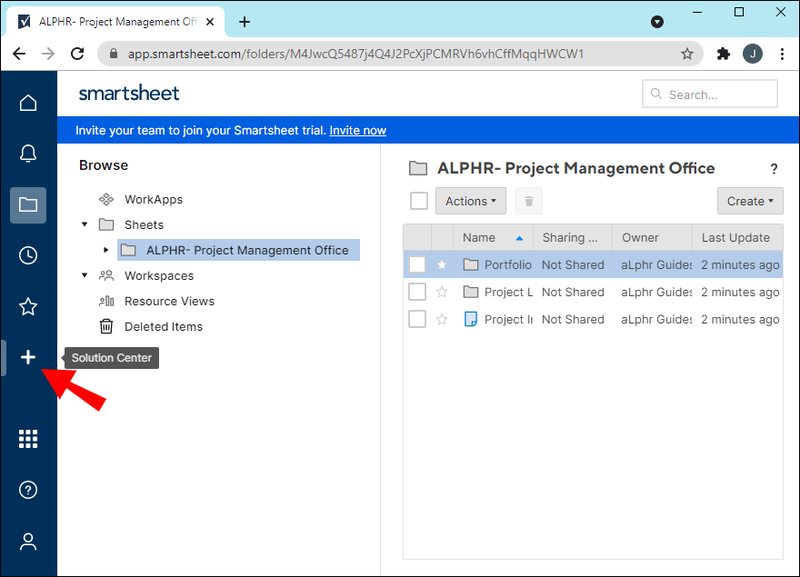
- Vá para a página Criar.
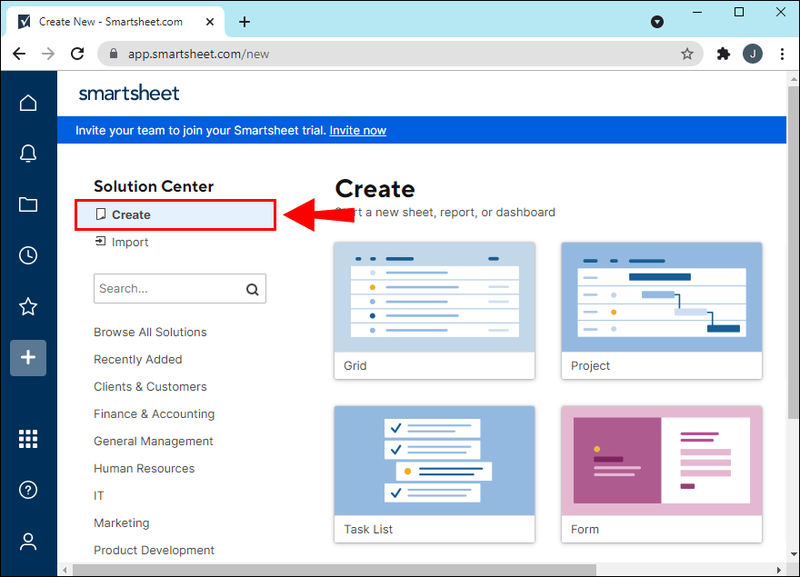
- Escolha Painel na lista de opções.
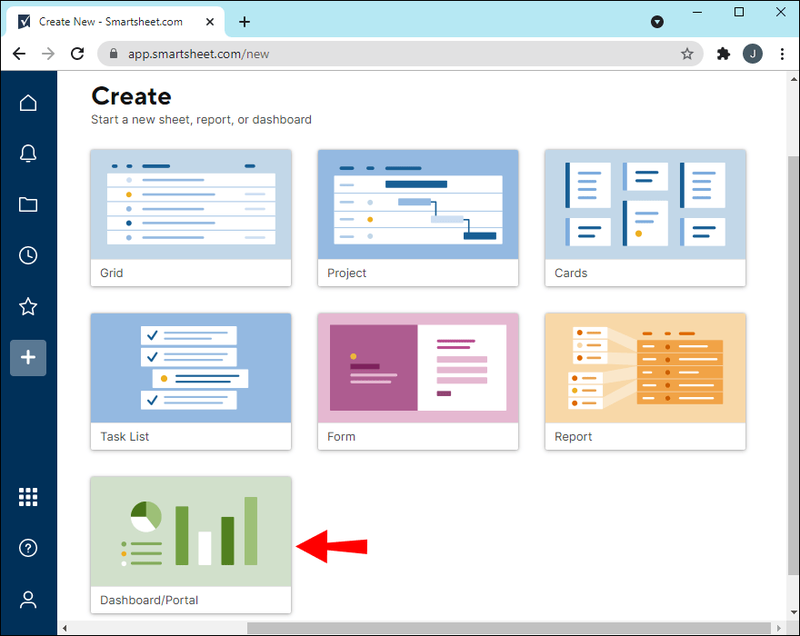
- Escreva o título do seu painel.
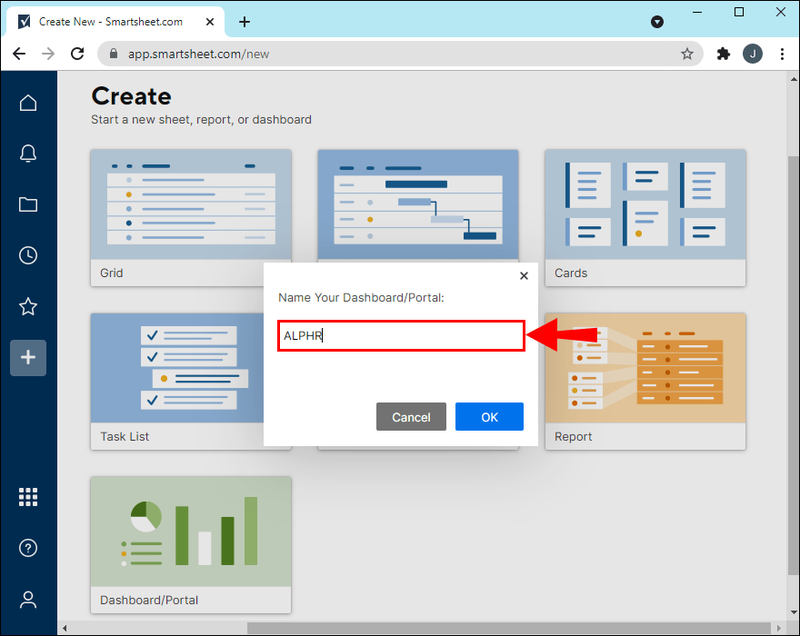
- Clique OK.
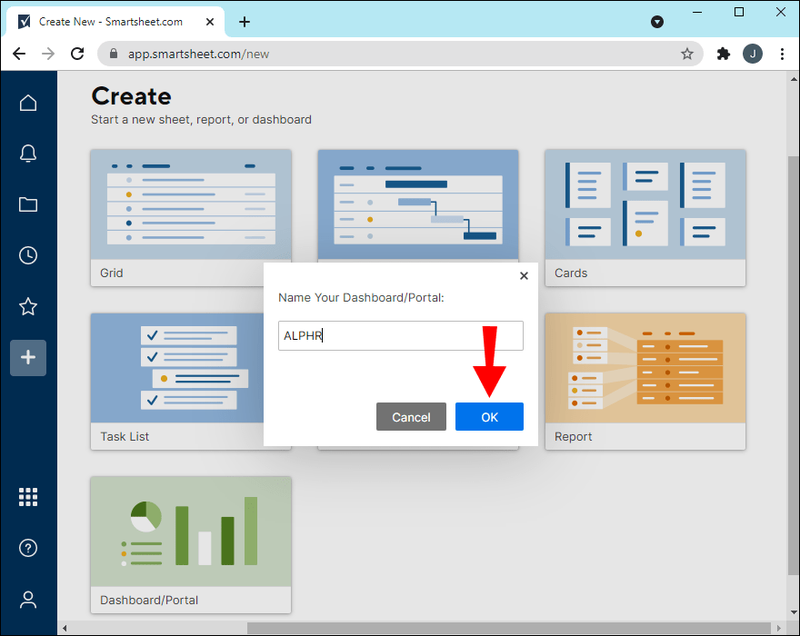
Isso é tudo o que há para isso. Você criou com sucesso um painel no Smartsheet. No entanto, o que você tem agora é um tabuleiro vazio. Antes de adicionar membros de sua equipe, você precisa primeiro inserir todos os dados significativos no painel. Portanto, você precisa preparar todos os dados que serão apresentados no dashboard.
Preparando dados
Não importa o quão organizado seu painel possa parecer, se ele não contiver as informações corretas, todo o seu trabalho será em vão. É por isso que é importante preparar os dados antes de começar a projetar seu painel. Então, antes de começar, reserve um tempo para pensar em alguns fatores.
como pesquisar amigos do Facebook por localização
Primeiro, considere o objetivo geral do seu painel. Você deseja que um painel apresente algum tipo de resultado, talvez o desempenho geral da sua equipe? Seu objetivo é explicar algo ou escrever instruções para um determinado projeto? Ou você quer que seu painel do Smartsheet seja um lugar onde todos possam encontrar os recursos de que precisam para seu trabalho?
Em seguida, leve em consideração o seu público. Em outras palavras, considere as pessoas com quem você planeja compartilhar o painel. Esse público pode consistir em colegas de trabalho, executivos ou clientes. Você precisa planejar como apresentará seus dados de acordo com seu público.
Para preparar os dados para seu painel, use outros recursos do Smartsheet. Por exemplo, você pode usar o Resumo da planilha para organizar todos os seus dados, bem como destacar as informações mais importantes. Os relatórios são outra maneira de capturar todas as partes vitais de cada projeto. Por fim, se você deseja criar um portfólio, as folhas de roll-up são o caminho a seguir. Além disso, esses tipos de planilhas também são adequados para métricas de alto nível.
Construindo e projetando
Depois de preparar todos os seus dados e criar um painel, finalmente é hora de adicionar todos os componentes importantes – os widgets. Existem oito tipos de widgets que o Smartsheet oferece: Título, Rich Text, Métrica, Gráfico, Atalho, Relatório, Imagem e Conteúdo da Web.
como ver quantos inscritos um twitch streamer tem
Comecemos pelo título. Veja o que você precisa fazer para começar a usar seu painel:
- Abra seu painel no Smartsheet.
- Vá para o ícone de lápis no canto superior direito do seu painel.

- Clique no ícone + na barra lateral direita.

- Escolha Título na lista de widgets.
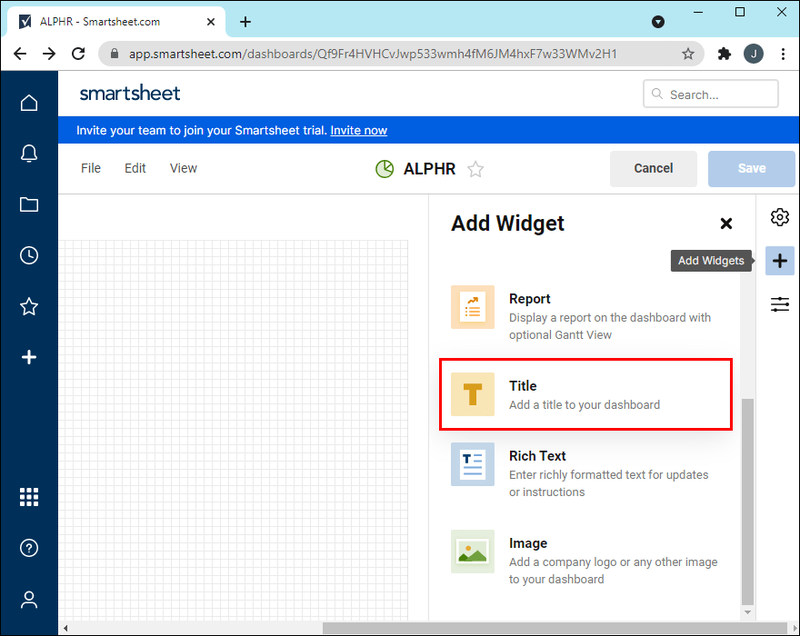
- Digite o título do seu painel.
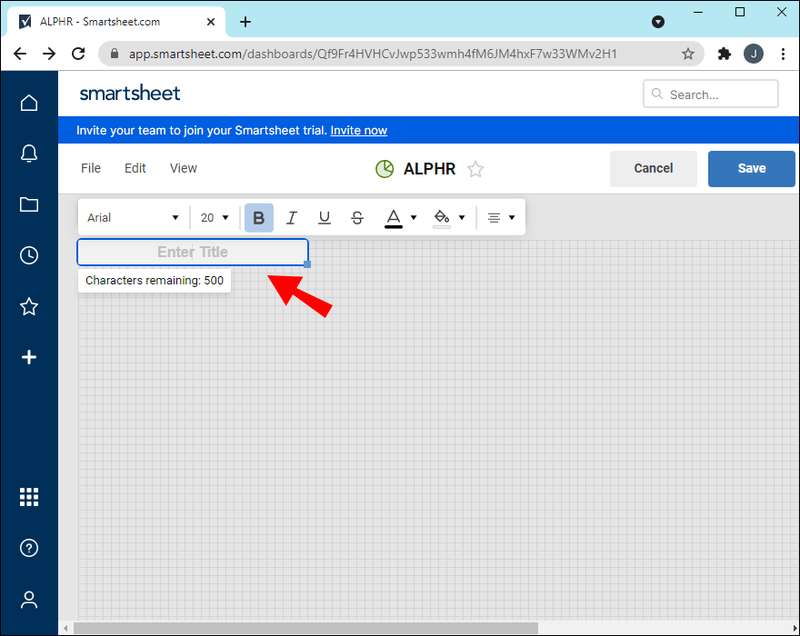
- Clique em qualquer lugar fora do título para salvá-lo.
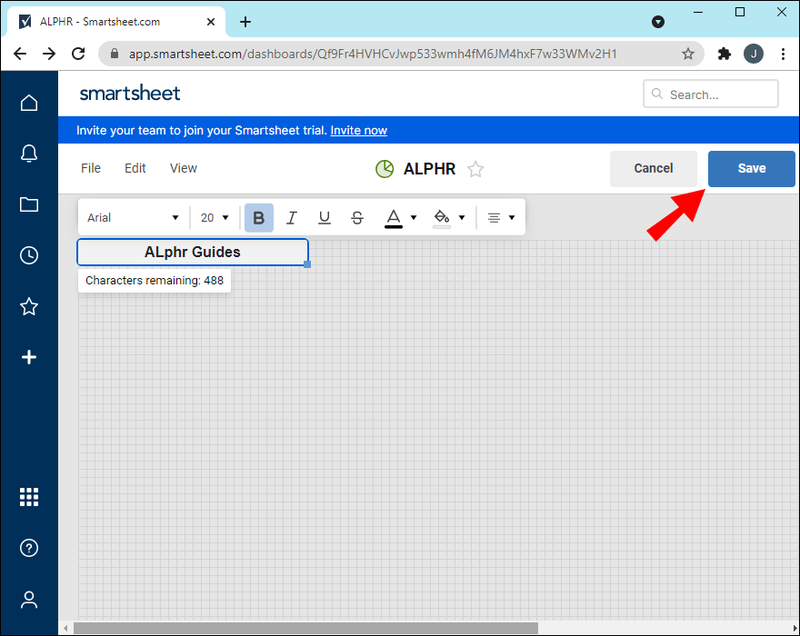
O widget Rich Text é usado para adicionar uma descrição que captura a essência do seu painel. Você o adiciona da mesma forma que inseriu o título e ele ficará localizado diretamente abaixo do título. Além disso, você tem a opção de editar o tamanho, a fonte e a cor do texto.
Para widgets mais complicados, como Métrica e Relatório, você precisa carregar um arquivo ou dados. O widget Relatório permitirá que você apresente um relatório inteiro de forma minimizada. Veja como é feito:
- Abra seu painel.
- Clique no ícone de lápis no canto superior direito da tela.

- Selecione o ícone + na barra lateral direita.

- Vá para Relatório.
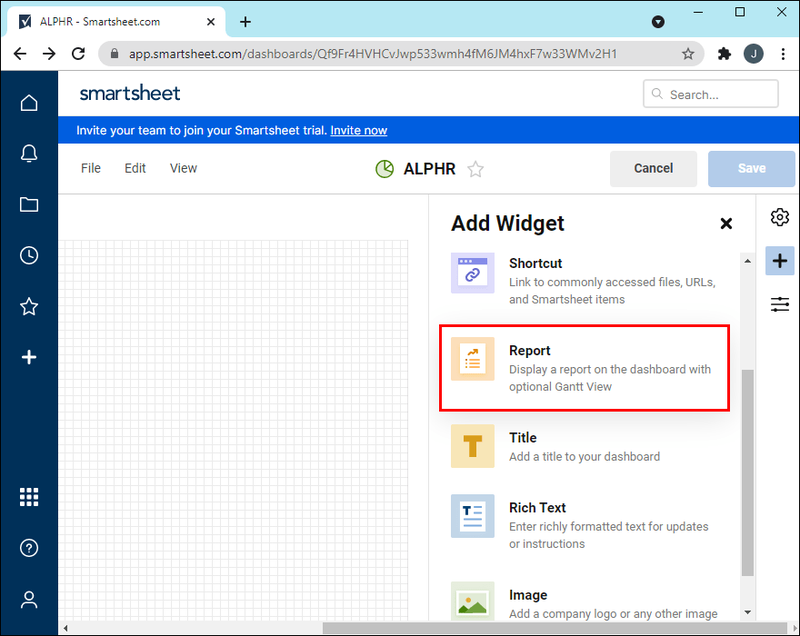
- Selecione Adicionar relatório na nova guia.
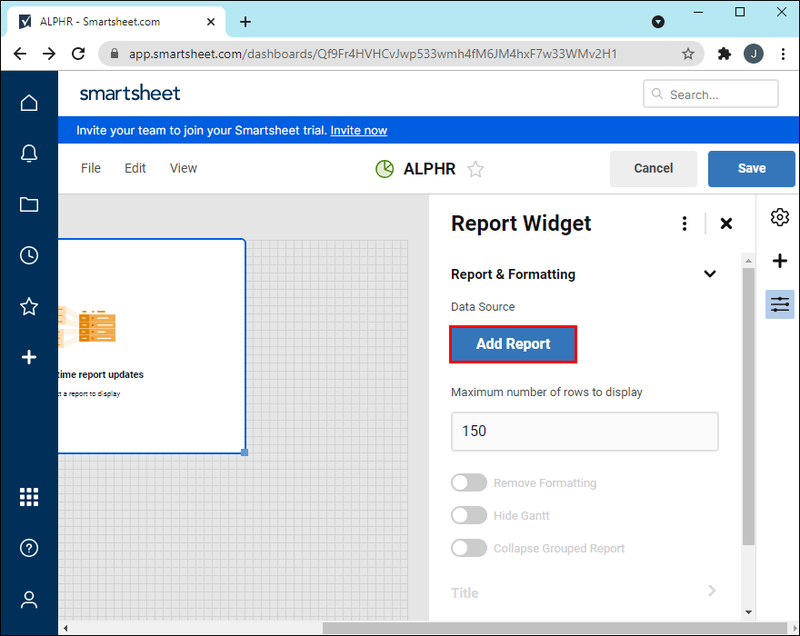
- Escolha o projeto que deseja inserir e clique em OK.

Se você deseja adicionar o widget Métrica, as etapas são as mesmas. O widget Métrica permite destacar pontos-chave de uma planilha específica. Além disso, cada widget é personalizável, o que significa que você pode colocá-lo onde quiser no painel. Você também pode redimensioná-lo se quiser.
Se você quiser adicionar um link ao seu painel, o widget que você está procurando é o Atalho. Isso não apenas permite que você adicione um URL a outro arquivo do Smartsheet, mas também pode adicionar um link para basicamente qualquer coisa que desejar. Além disso, você pode fazer upload de um arquivo do seu computador.
Outro recurso útil é o widget de Imagem, que você usa para adicionar qualquer tipo de conteúdo visual. Você pode fazer upload de uma imagem do seu computador, Google Drive, OneDrive, Box e Dropbox.
Como você deseja que todos os widgets caibam em seu painel, é uma ótima ideia esperar até adicionar todos eles antes de começar a redimensioná-los. Basta arrastar os cantos do widget para torná-lo maior ou menor. Certifique-se de que seu painel não esteja sobrecarregado com muitas informações. Outra maneira de garantir que tudo pareça organizado é manter esquemas de cores semelhantes.
Uma maneira rápida de adicionar um widget semelhante a um que você já criou é clicando no ícone +. A partir desse ponto, vá para a opção Clone widget. Você pode criar quantas cópias precisar.
Quando você finalmente terminar de usar seu painel, é hora de compartilhá-lo com seus colegas de trabalho. Siga esses passos:
por que meu menu iniciar não funciona
- Vá para o botão Compartilhar no canto superior direito do seu painel.
- Na caixa Convidar Colaboradores, adicione quem você quiser.
- Em Permissões, escolha se deseja que outras pessoas possam editar seu painel.
- Digite o assunto do painel.
- Se desejar, adicione uma mensagem. Esta parte é opcional.
- Decida se deseja notificar as pessoas que adicionou.
- Clique em Compartilhar painel.
- Selecione Fechar. Você receberá um link de convite que poderá enviar aos membros da sua equipe.

Outra opção é publicá-lo. Escolha se ele estará disponível para todos ou se eles precisarão do link de convite para acessar seu painel.
Projete os melhores painéis no Smartsheet
Agora você sabe como criar painéis no Smartsheet. Você também sabe como adicionar widgets, personalizá-los e compartilhar seu painel com sua equipe. Depois de pegar o jeito, você logo aprenderá que pode ser realmente criativo com todos os modelos do Smartsheet.
Você já criou um painel no Smartsheet antes? Você usou algum dos widgets mencionados neste guia? Deixe-nos saber na seção de comentários abaixo.